Ce este o bară laterală în WordPress
Publicat: 2022-11-03A avea un site web pentru orice afacere astăzi este considerat o necesitate, deoarece reprezintă „cartea de identitate” a unei companii – un loc special unde îți poți oferi toate serviciile sau produsele. Astfel, fiind pe cât de sofisticat este, site-ul este alcătuit din elemente complexe – antet, subsol, bară de navigare, conținut, butoane, meniu din bara laterală și multe altele!
WordPress este cel mai popular și robust CMS pentru dezvoltarea și rularea tuturor tipurilor de site-uri web. Ceea ce îl deosebește este faptul că este ușor de utilizat și o platformă extrem de flexibilă în acest scop.
În acest articol, vom acoperi un anumit lucru - meniul din bara laterală . Vom vedea ce este în esență un meniu din bara laterală, de ce este atât de important și cum să obțineți unul pe site-ul dvs. WordPress.
Introducere

Un meniu din bara laterală este ceva ce noi toți am întâlnit în timp ce derulăm în jos diferite pagini web. Este definit ca un bloc individual, suplimentar, care poate conține diferite tipuri de informații suplimentare, cum ar fi:
- Legături de navigație
- Diverse forme de abonament
- Postări asemănatoare
- Profiluri de rețele sociale
- Butoane de apel la acțiune și multe altele.
Aproape fiecare site web popular pe care îl folosim în mod regulat implementează meniuri din bara laterală. Nu numai că sunt ușor de implementat pe un site web (partea pe care o vom vedea în scurt timp), dar sunt foarte utile pentru a oferi cea mai bună experiență posibilă de utilizator și un loc în care poți oferi câteva informații suplimentare, promova o parte din munca ta, sau sporește traficul pentru un anumit articol și așa mai departe!
Barele laterale pot fi plasate pe partea stângă și dreaptă a unui site web. Barele laterale din stânga sunt de obicei ca navigare suplimentară, în timp ce cele din dreapta sunt acolo pentru a oferi informații suplimentare despre un site web, un anumit articol sau un subiect.
De ce este esențial să aveți un meniu din bara laterală pe un site web
Când sunt implementate corect, meniurile din bara laterală pot aduce numai lucruri bune site-ului dvs. (cum ar fi traficul și implicarea). Indiferent în ce nișă operați și ce servicii sau informații furnizați, meniurile din bara laterală ar trebui să-și găsească locul pe site-ul dvs.!
De exemplu, rularea unui blog este un lucru obișnuit în zilele noastre și, ca atare, widget-urile și meniurile din bara laterală ar fi un plus perfect pentru tine dacă deții un blog. Puteți adăuga, de exemplu, un formular de abonare în meniul din bara laterală pentru a vă extinde lista de e-mail.
Sau dacă dețineți un magazin online, meniurile din bara laterală sunt un loc grozav pentru a vă promova produsele și puteți adăuga recenzii ale altora la fiecare produs și așa mai departe.
Bare laterale și ecrane pentru smartphone
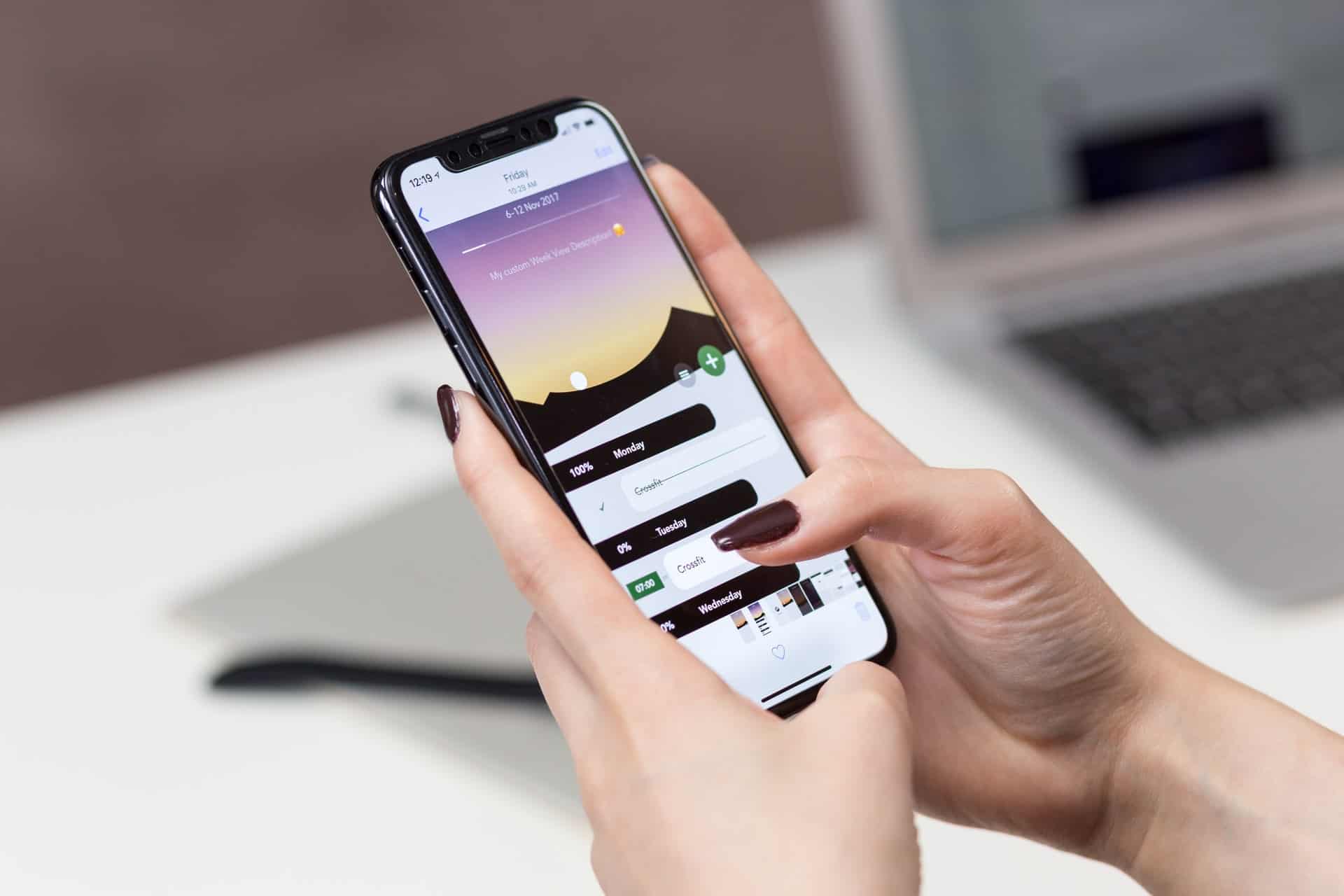
Când dezvoltați un site web, este de mare importanță să ajustați toate elementele acestuia la fiecare dimensiune a ecranului. Telefoanele mobile au devenit parte din noi și sunt ceva ce folosim zilnic. Prin urmare, meniurile din bara laterală trebuie ajustate pentru a se potrivi perfect cu aceste dispozitive.
O bară laterală pliabilă s-a dovedit a fi o soluție bună pentru site-urile web de pe dispozitive smartphone, iar majoritatea site-urilor o folosesc astăzi. Problema cu această opțiune este de a face meniul din bara laterală ascuns cu o pictogramă care îl extinde atunci când este apăsat.
Cum să adăugați un meniu din bara laterală în WordPress
Oricât de intuitiv este, WordPress are și aici câteva opțiuni! Pentru a reduce dificultățile legate de adăugarea unei bare laterale pe site-ul dvs., există câteva soluții grozave, iar cea mai eficientă este cu siguranță instalarea de pluginuri aferente. Pe lângă acesta, obținerea meniului din bara laterală se poate face și prin personalizarea temei.
Pe lângă faptul că este o platformă excelentă pentru toate tipurile de dezvoltare de site-uri web, WordPress s-a ocupat de aproape toate complexitățile când vine vorba de construirea unui site web. Unul dintre beneficii este adăugarea unui meniu din bara laterală pe site-ul dvs. WordPress .

Widgeturile și barele laterale pot fi extrem de utile dacă sunt implementate corect și în locul potrivit pe site. De exemplu, puteți adăuga o bară laterală care conține profilurile dvs. de rețele sociale, astfel încât atunci când utilizatorul derulează, acele butoane vor fi afișate și vor atrage atenția. Puteți adăuga link-uri către celelalte postări conexe și, în acest fel, creșteți traficul... Opțiunile sunt uriașe. Trebuie doar să explorați ce ar fi bine să implementați și cum să îl executați. De aceea suntem aici.
Cum să implementați un meniu din bara laterală prin widget-uri
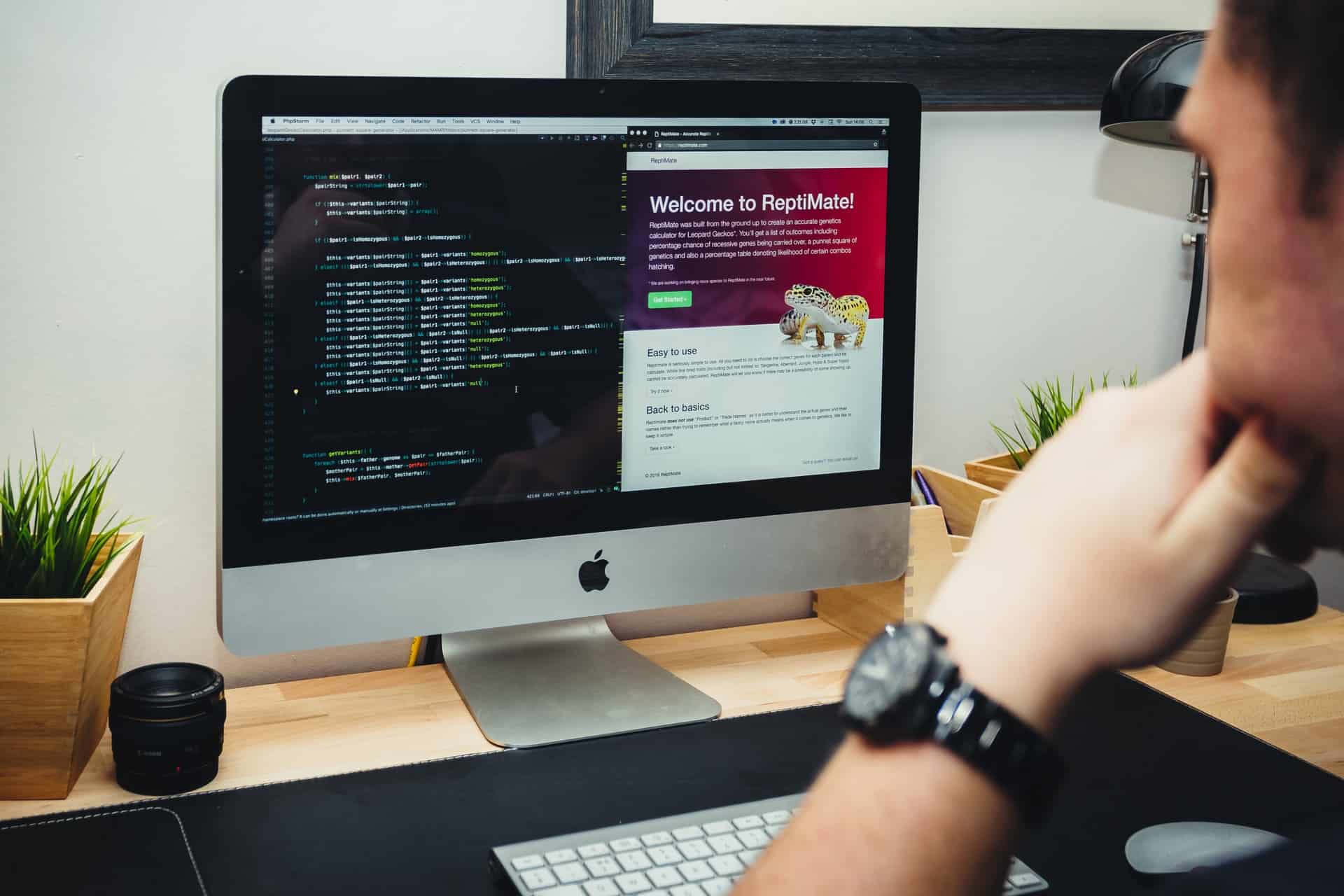
Setarea unui nou meniu din bara laterală în WordPress este o sarcină destul de ușoară, deoarece se poate face în câteva minute folosind doar setările WordPress. Mai întâi, uitându-vă la tabloul de bord WordPress, treceți cu mouse-ul peste secțiunea Aspect din partea stângă.
După aceea, va apărea un submeniu cu opțiuni suplimentare, iar acum trebuie să alegeți Meniuri. Secțiunea Meniuri vă va oferi control deplin asupra meniurilor de pe site-ul dvs. web, vă va schimba structura și ordinea, adăugați noi elemente de meniu, editați meniurile deja existente sau adăugați altele suplimentare.
Alegând Crearea unui meniu nou, veți putea crea un meniu complet nou pe care îl puteți modifica și implementa ca meniu din bara laterală. Îi dai un nume și, din partea stângă, alegeți locațiile în care doriți să o plasați. Acestea pot fi pagini, postări sau categorii. După ce ați configurat totul, apăsați meniul Creare și sunteți gata.
Adăugarea unui meniu din bara laterală utilizând opțiunea Personalizare
La fel ca și în modul precedent, plasați cursorul peste fila Aspect și alegeți Personalizare din meniul care apare. Aici vei avea posibilitatea de a personaliza bara laterală direct pe site-ul tău.
Găsiți secțiunea Widgeturi din lista de meniu de jos și faceți clic pe ea. Găsiți meniul de navigare și trageți-l în bara laterală din stânga făcând clic pe el.
Adăugarea unei bare laterale folosind pluginuri terțe
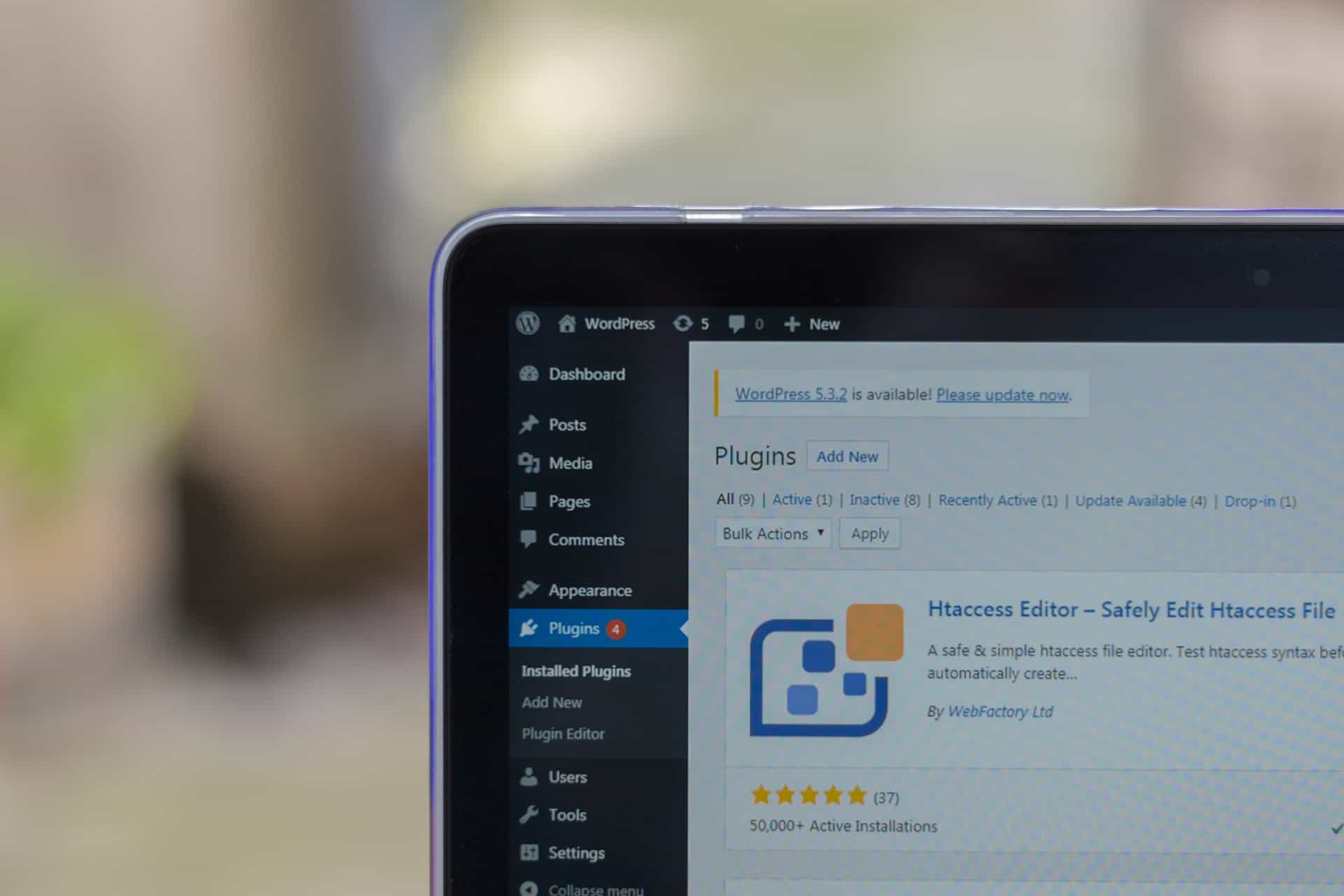
WordPress este binecunoscut pentru pluginurile sale pe care le putem descărca pentru a face pagina noastră web să funcționeze mai bine, mai ușor de utilizat și mai plăcut pentru ochi. Același scenariu este cu adăugarea meniului din bara laterală - în afară de modalitățile pe care le-am menționat mai sus, puteți utiliza pluginuri gratuite de meniu WordPress pentru a le crea.
Tot ce trebuie să faceți este să mergeți la Plugins – Add New și să găsiți pluginul potrivit pentru acest scop. După ce ați făcut asta, repetați pașii de mai sus; accesați Aspect – Widgeturi. Acum va trebui să creați o nouă bară laterală făcând clic pe butonul mare albastru care spune Creați o nouă bară laterală și să îi dați un nume.
După acest pas anume, veți avea fereastra pop-up cu locațiile posibile ale barei laterale unde o puteți pune pentru a fi vizibilă pe site-ul dvs. Ca și în modurile anterioare, puteți alege numai anumite pagini, postări sau categorii pentru locațiile din bara laterală. Poți să te joci cu asta și să vezi unde bara ta laterală se potrivește cel mai bine.
Personalizarea barei laterale
WordPress ne-a permis să modificăm bara laterală până la punctul maxim. Pentru a face ceva personalizare, mergeți la Aspect – Meniuri și selectați meniul pe care doriți să îl editați din meniul drop-down. Puteți să îi editați numele, să adăugați sau să eliminați elemente de meniu, conținut și multe altele.
Cuvinte finale
Experiența utilizatorului este considerată cel mai important segment atunci când rulăm un site web, deoarece îl rulăm pentru a ajunge la mai mulți oameni. Acestea fiind spuse, trebuie să fim atenți la fiecare detaliu, iar barele laterale nu sunt diferite.
Acest element poate juca într-adevăr un rol major în a face site-ul dvs. mai ușor de utilizat și, prin urmare, poate duce la mai mult timp petrecut derulând site-ul dvs.
